Nhiều tập tin trên Google Drive đã bị khóa tính năng tải tập tin xuống. Điều này sẽ ảnh hưởng tới bạn khi muốn tải tập tin xuống để tham khảo nội dung. Nếu vậy bạn có thể sử dụng một số cách dưới đây để tải file trên Google Drive bị chặn tải xuống. Chúng ta sẽ sử dụng tới công cụ trực tuyến để tải file trên Google Drive hoặc có thể tùy chỉnh để tải ngay trên trình duyệt. Bài viết dưới đây sẽ hướng dẫn bạn tải file trên Google Drive bị chặn.
Hướng dẫn tải file video Google Drive bị chặn tải
Bước 1:
Ví dụ với video tải trên Google Drive đã bị chặn tải xuống như hình. Bạn nhấn tổ hợp phím Ctrl + Shift + I để mở giao diện công cụ dành cho nhà phát triển.

Bước 2:
Hiển thị ở cạnh phải màn hình nội dung cho nhà phát triển, chúng ta nhấn chọn vào biểu tượng mũi tên như hình rồi nhấn tiếp vào Mạng trong danh sách hiển thị.
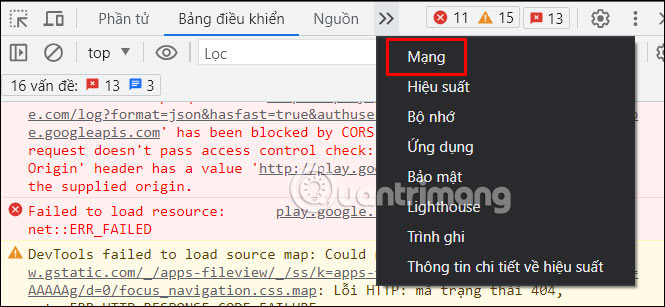
Bước 3:
Tiếp đến bạn nhấn vào tab Đa phương tiện để truy cập tập tin media hiện có trên trình duyệt. Chúng ta sẽ phát video để nhận diện URL của video này.
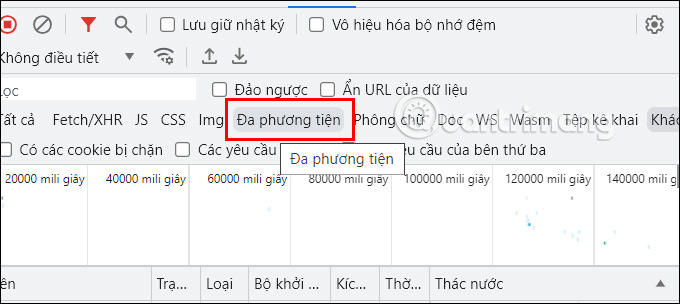
Kết quả bạn nhìn thấy link video gốc có trên Google Drive mà chúng ta muốn tải. Bạn click chuột phải vào URL video này rồi chọn Mở trong thẻ mới trong danh sách tùy chọn trên trình duyệt.
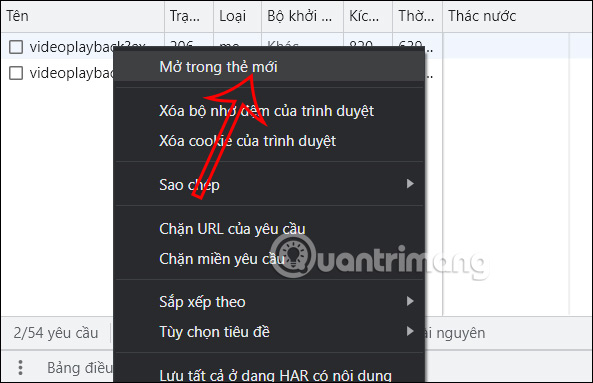
Bước 4:
Ngay lập tức bạn sẽ nhìn thấy video bị chặn tải trên Google Drive. Chúng ta chỉ cần nhấn vào biểu tượng 3 chấm dọc rồi chọn Tải xuống để tải tập tin video này như bình thường.
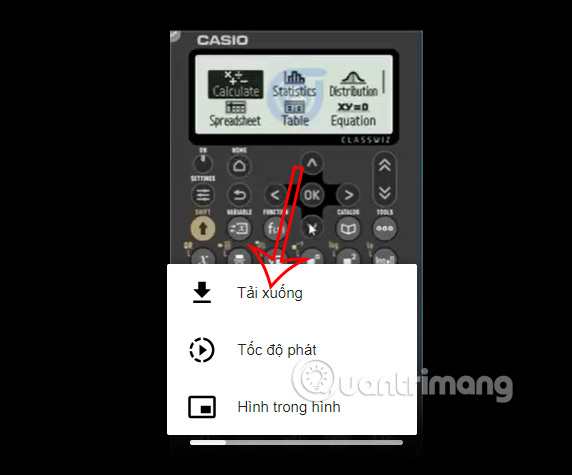
Hướng dẫn tải file trên Drive bị chặn tải bằng pdf.dotool
Trang web pdf.dotool sẽ hỗ trợ tải tất cả các file trên Google Drive bị chặn tải với các định dạng file pdf, .doc, .docx, .ppt, .pptx Google Drive bị chặn download.
Bước 1:
Bạn truy cập vào trang web pdf.dotool theo link dưới đây.
https://pdf.dotool.net/vi/Tiếp đến chúng ta mở file trên Google Drive bị chặn tải, chẳng hạn như file PDF dưới đây rồi copy URL file.
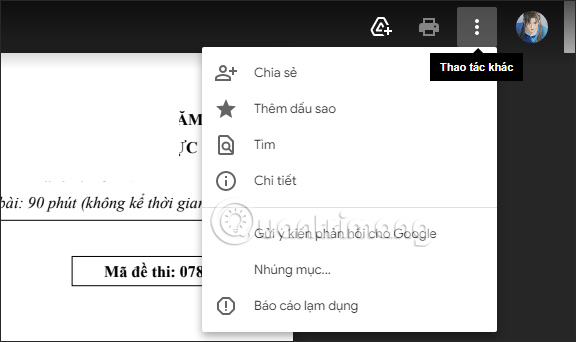
Bước 2:
Sau đó bạn truy cập vào trang web pdf.dotool theo link bên trên rồi paste URL file PDF trên Google Drive bị chặn tải xuống rồi nhấn vào nút Start để tiếp tục.
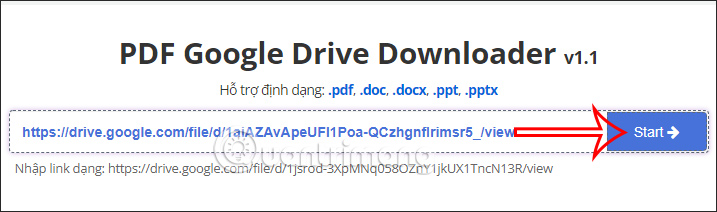
Bước 3:
Khi đó bạn sẽ nhìn thấy số trang hiện có trong file PDF này và chúng ta tích chọn vào Chất lượng thấp để tải file PDF cho tài khoản miễn phí. Nhấn Download để xếp hàng tải file.
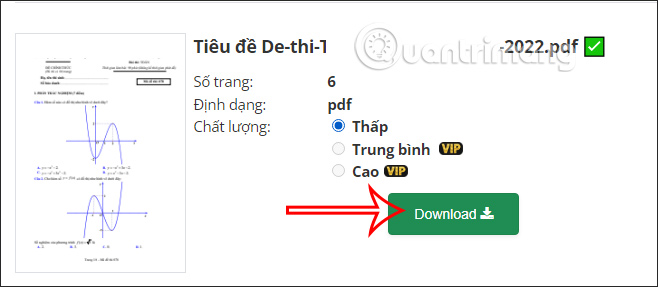
Ngay sau đó quá trình get link để tải về sẽ được tiến hành. Nếu số trang trong file cần tải về nhiều thì quá trình này sẽ cần nhiều thời gian hơn.
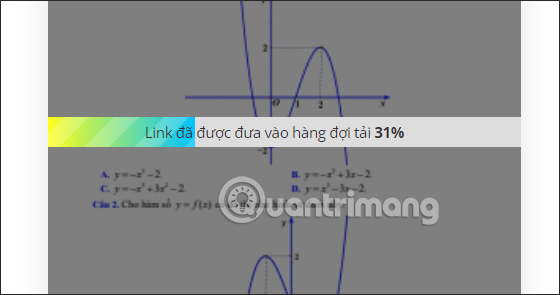
Bước 4:
Kết quả bạn sẽ nhìn thấy file PDF được tải xuống, nhấn vào nút Tải xuống như bình thường.
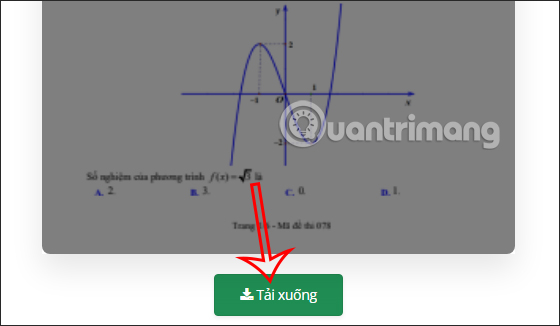
Hiển thị thư mục để bạn lưu lại file PDF trên máy tính như bình thường.
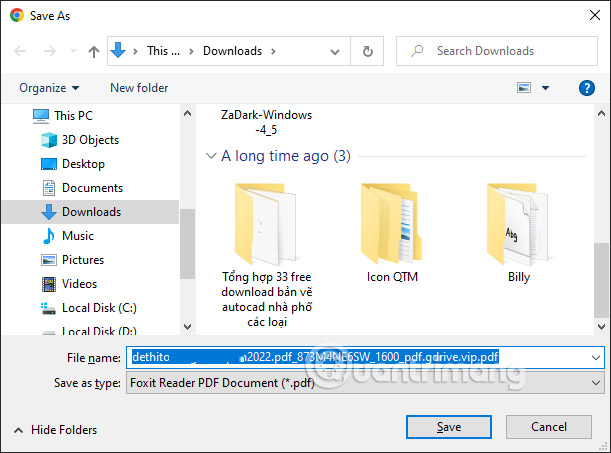
File PDF được lưu lại trên máy và được mở bằng các phần mềm đọc file PDF hoặc những phần mềm đọc tài liệu khác mà bạn sử dụng trên máy tính, hoặc nếu muốn chỉnh sửa file PDF thì cần dùng thêm phần mềm chỉnh sửa file PDF.
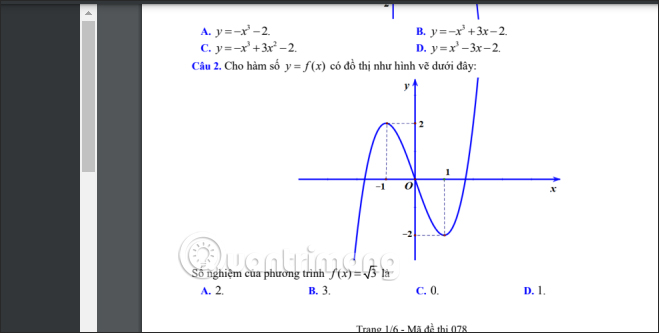
Trong quá trình sử dụng pdf.dotool để tải file Drive bị chặn, sẽ có trường hợp pdf.dotool không nhận được link và bạn không thể tải file Google Drive bị chặn thì nhấn F5 để load lại trang web rồi paste lại URL file hoặc để lại bình luận trên trang web để nhận hỗ trợ từ đội ngũ kỹ thuật của trang web.
 Công nghệ
Công nghệ  AI
AI  Windows
Windows  iPhone
iPhone  Android
Android  Học IT
Học IT  Download
Download  Tiện ích
Tiện ích  Khoa học
Khoa học  Game
Game  Làng CN
Làng CN  Ứng dụng
Ứng dụng 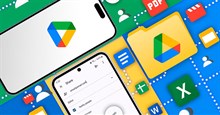





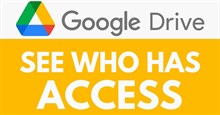












 Linux
Linux  Đồng hồ thông minh
Đồng hồ thông minh  macOS
macOS  Chụp ảnh - Quay phim
Chụp ảnh - Quay phim  Thủ thuật SEO
Thủ thuật SEO  Phần cứng
Phần cứng  Kiến thức cơ bản
Kiến thức cơ bản  Lập trình
Lập trình  Dịch vụ công trực tuyến
Dịch vụ công trực tuyến  Dịch vụ nhà mạng
Dịch vụ nhà mạng  Quiz công nghệ
Quiz công nghệ  Microsoft Word 2016
Microsoft Word 2016  Microsoft Word 2013
Microsoft Word 2013  Microsoft Word 2007
Microsoft Word 2007  Microsoft Excel 2019
Microsoft Excel 2019  Microsoft Excel 2016
Microsoft Excel 2016  Microsoft PowerPoint 2019
Microsoft PowerPoint 2019  Google Sheets
Google Sheets  Học Photoshop
Học Photoshop  Lập trình Scratch
Lập trình Scratch  Bootstrap
Bootstrap  Năng suất
Năng suất  Game - Trò chơi
Game - Trò chơi  Hệ thống
Hệ thống  Thiết kế & Đồ họa
Thiết kế & Đồ họa  Internet
Internet  Bảo mật, Antivirus
Bảo mật, Antivirus  Doanh nghiệp
Doanh nghiệp  Ảnh & Video
Ảnh & Video  Giải trí & Âm nhạc
Giải trí & Âm nhạc  Mạng xã hội
Mạng xã hội  Lập trình
Lập trình  Giáo dục - Học tập
Giáo dục - Học tập  Lối sống
Lối sống  Tài chính & Mua sắm
Tài chính & Mua sắm  AI Trí tuệ nhân tạo
AI Trí tuệ nhân tạo  ChatGPT
ChatGPT  Gemini
Gemini  Điện máy
Điện máy  Tivi
Tivi  Tủ lạnh
Tủ lạnh  Điều hòa
Điều hòa  Máy giặt
Máy giặt  Cuộc sống
Cuộc sống  TOP
TOP  Kỹ năng
Kỹ năng  Món ngon mỗi ngày
Món ngon mỗi ngày  Nuôi dạy con
Nuôi dạy con  Mẹo vặt
Mẹo vặt  Phim ảnh, Truyện
Phim ảnh, Truyện  Làm đẹp
Làm đẹp  DIY - Handmade
DIY - Handmade  Du lịch
Du lịch  Quà tặng
Quà tặng  Giải trí
Giải trí  Là gì?
Là gì?  Nhà đẹp
Nhà đẹp  Giáng sinh - Noel
Giáng sinh - Noel  Hướng dẫn
Hướng dẫn  Ô tô, Xe máy
Ô tô, Xe máy  Tấn công mạng
Tấn công mạng  Chuyện công nghệ
Chuyện công nghệ  Công nghệ mới
Công nghệ mới  Trí tuệ Thiên tài
Trí tuệ Thiên tài